Sådan bruger du Sierra's Picture i billedtilstand med Netflix, YouTube og andre ikke-understøttede websteder

MacOS Sierra's billede i billedtilstand understøtter ikke Netflix og YouTube, men en Safari-udvidelse tilføjer en dedikeret knap til jobbet, så du kan pope videoer til disse websteder med et enkelt klik.
Download Installer Pied PíPer
Udvidelsen, PiedPíPer, udbydes ikke i det officielle Safari Extensions Gallery som med denne skrivning. Heldigvis er det stadig nemt at installere. Gå til PiedPíer-siden på GitHub, og download derefter "Installerbar version" med extensionen .safariextz.
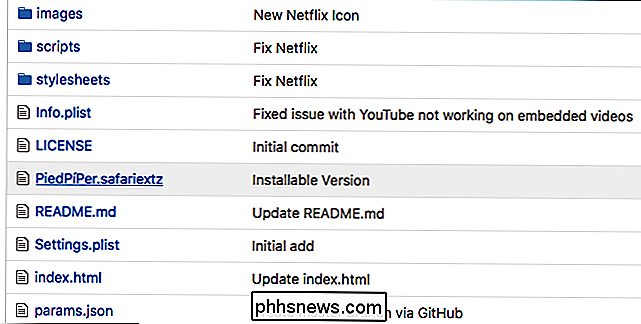
Når du har gjort det, finder du filen i mappen Downloads.
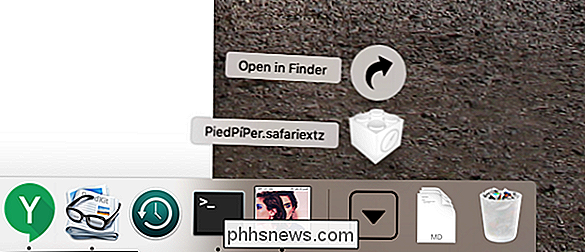
Fortsæt og klik på det, og du bliver spurgt, om du vil installere. Klik på "Tillid".
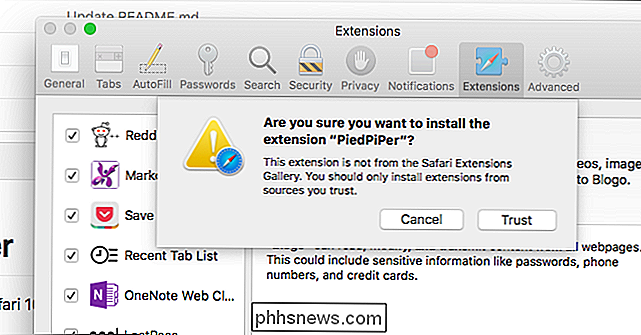
Nu er udvidelsen i gang! Lad os teste det ud.
Se Netflix og YouTube med billede i billedtilstand
For at starte, lad os gå til YouTube og finde en dybtgående politisk analyse.
Som jeg har understreget på skærmbilledet nedenfor , der er en ny knap her. Klik på dette ...
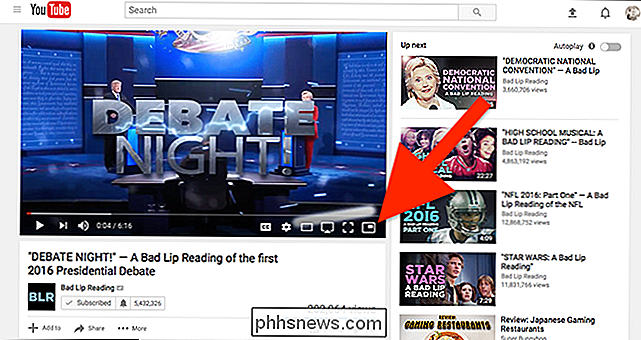
... og videoen kommer frem.
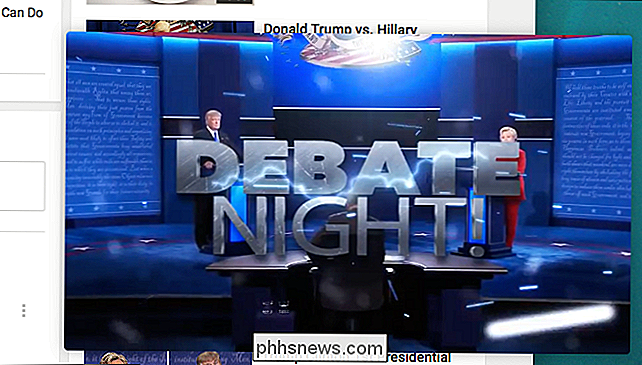
Selvfølgelig har YouTube allerede arbejdet med Picture In Picture-tilstand med et hurtigt dobbelt-højre-klik. Men Netflix fungerede slet ikke. Hoved til enhver Netflix-video, efter at du har installeret PiedPiPer, og du vil se endnu en ny knap.
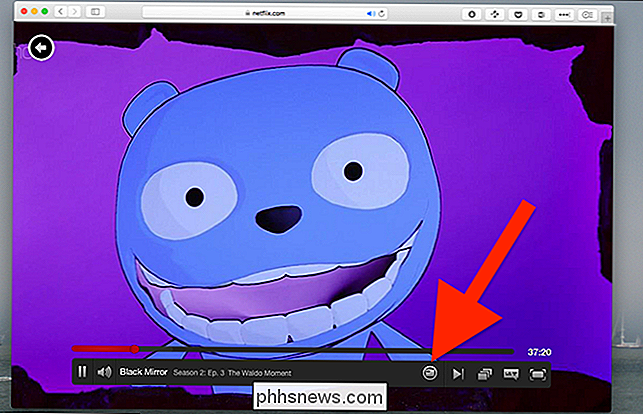
Fortsæt og klik på det, og din video kommer til at springe ud af Netflix.

Udvidelsen understøtter to andre tjenester som følge heraf skrivning: video site Daily Motion og Plex web interface. Så der er en hel masse nyt indhold, du kan se i hjørnet af din skærm.
Netflix er for mig den største attraktion her. Forhåbentlig vil Netflix en dag tilbyde support indbygget, men nu er denne udvidelse et godt stop.

OTT forklarer, hvordan Xbox One og Xbox 360 eksisterer sammen
Så du har lige fået en ny skinnende Xbox One til jul? Det er ret sødt, men hvad hvis du har en ældre Xbox 360, der stadig sidder? Kan du spille Xbox 360-spil på din nye Xbox One? Går din gamerprofil over? Skal du købe en anden Xbox Live Gold-konto, eller kan du bruge den samme? Kan du bruge en Xbox 360-controller med Xbox One? Kan d

Hvorfor har Windows 10 "Eraset" alle mine indstillinger hver gang jeg logger ind?
Der er få ting så frustrerende som at få dit Windows-system helt oprettet, ligesom du kun vil se alt dit hårde arbejde og brugerdefinerede indstillinger er gået næste gang du logger ind. Hvad sker der? Dagens SuperUser Q & A-indlæg har løsningen på et meget frustreret læsers problem. Dagens Spørgsmål og Svar-sessions kommer til vores side med SuperUser-en underafdeling af Stack Exchange, en community-driven gruppe af Q & A-websteder.



